 手动插入吊索
手动插入吊索 手动插入吊索
手动插入吊索|
模式 |
工具 |
工具集 |
|
单击插入 |
插入吊索
|
索具 |
单击插入模式使用多次单击来插入吊索对象。对于大多数吊索类型,第一次单击定义了它在支持的对象上的吊索连接点,随后的单击定义了脚插入点。插入反向两脚吊索的方式不同。
要手动插入吊索:
单击此工具和插入模式。
单击吊索类型模式。
如果您在顶视图/平面图中工作,在工具栏上输入吊索的饰板高度。
如果插入反向两脚吊索,执行以下操作。如果插入任何其他吊索类型,继续执行步骤 5。
● 单击索具对象以设置脚 1 的插入点,然后再次单击以设置脚 2 的插入点。当鼠标移过它们时,可用的插入点会高亮显示。
● 单击吊索将附着的升降点。当鼠标移动到其上方时,有效的插入点高亮显示。将吊索对象插入绘图中。
将鼠标移动到吊索将支持的对象,然后单击以设置连接点。当鼠标移动到其上方时,有效的连接点高亮显示。
插入吊索脚。对于每个脚,单击脚将附着的升降点。当鼠标移过它们时,可用的插入点会高亮显示。
将吊索对象插入绘图中。
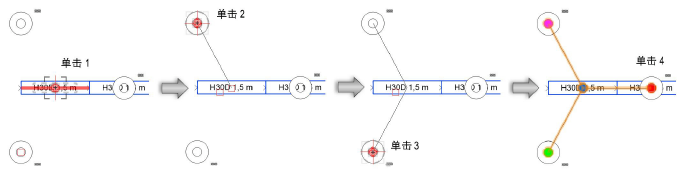
可以从“对象信息”面板中编辑吊索特性。
~~~~~~~~~~~~~~~~~~~~~~~~~